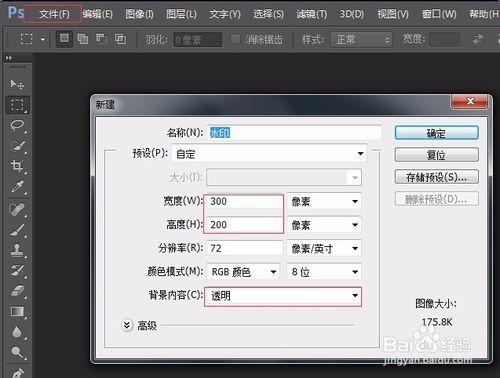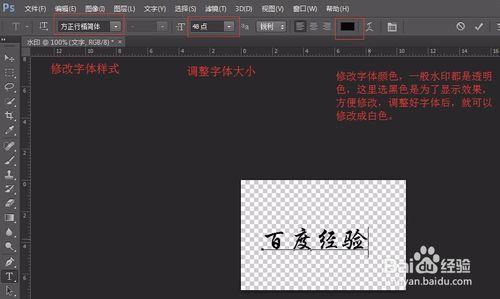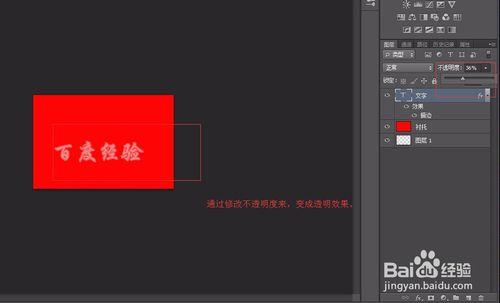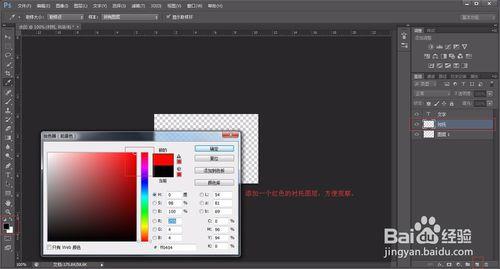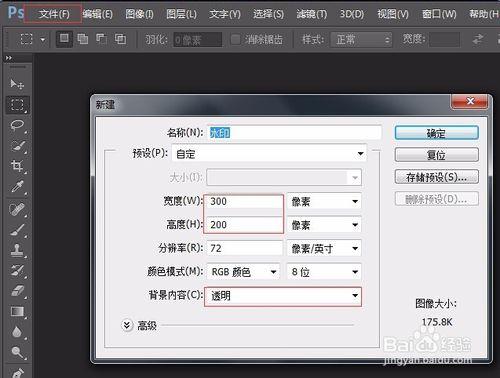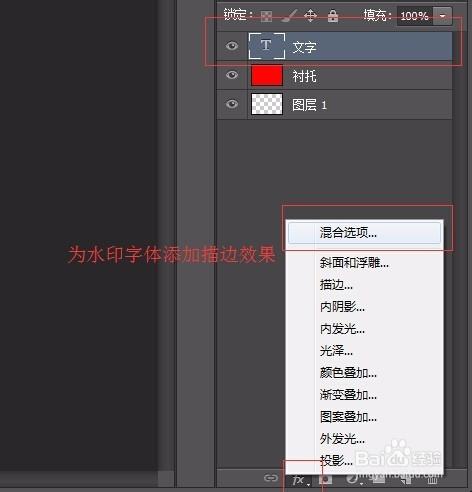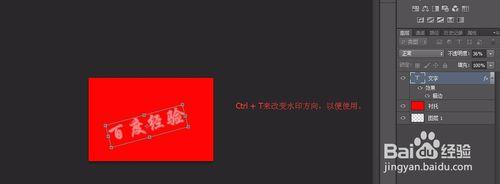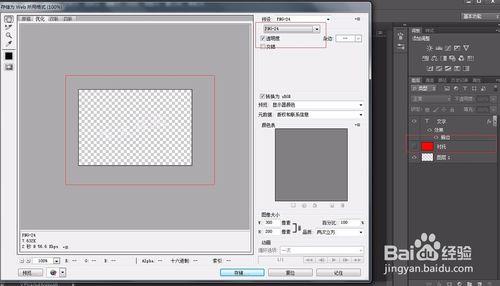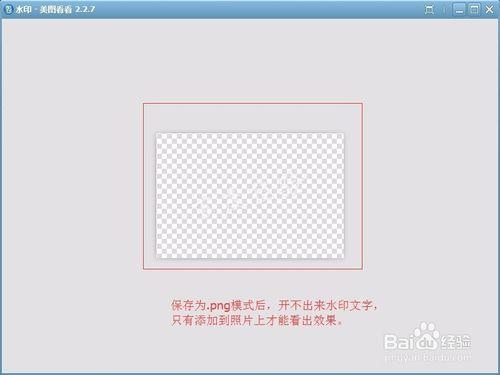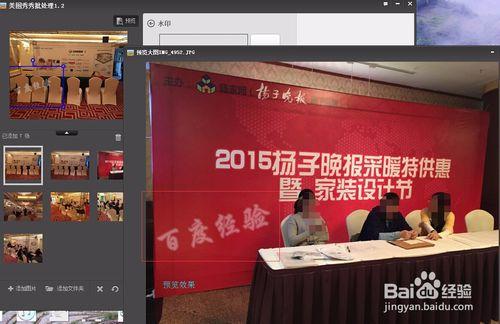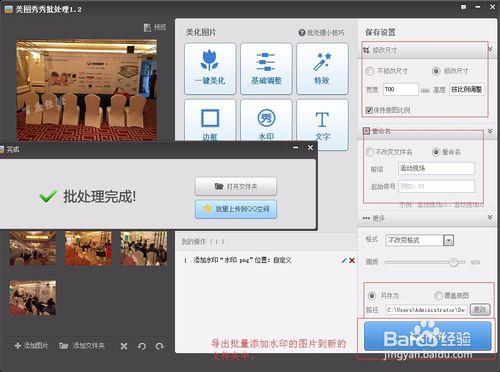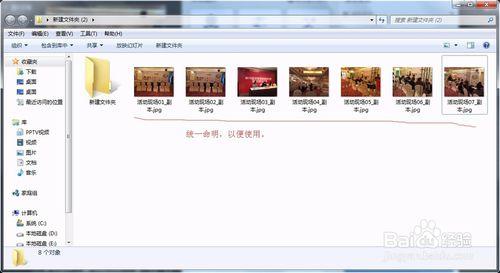有時候發佈軟文裡帶要帶自己處理的圖片,又不想圖片被別人盜圖,就會添加水印,用PS處理添加水印是最常見的,但是,當要處理大量圖片、並添加水印時卻顯得很費力,小編在這裡把我在日常工作中經常用的方法寫給大家,以供參考,如有不對的步驟和地方還望多多包涵或提點建議。
工具/原料
電腦、互聯網
Photoshop
美圖秀秀批量處理
方法/步驟
首先新建一個圖層,名稱我命名為水印,高度寬度按個人喜好設置即可,不會影響水印的形狀,只不過會影響最終加了水印的圖片上顯示水印的個數。選擇單位的時候,後面可以選釐米,也可以選像素,我就各取300*200像素吧,分辨率選默認的72就行,背景選透明(這個很重要)。
601 怎樣製作水印~~10分鐘之內讓你擁有自己的水印
其次再新建一個圖層,命名為“文字”,添加所需文字。可以通過文字樣式,來調整文字的大小顏色等,我先選用黑色,方便觀察。
為了,看到變成透明水印的文字效果,這裡我在文字圖層下面,新建了一個“襯托”圖層,方便修改透明度後,觀察文字的效果。在最後確定後,隱藏即可,我覺得比較方便。再改變文字的顏色為白色。
接下來就是把文字顏色調整為白色,然後添加圖層混合模式,為文字描邊,通過描邊的的選項來調整出,您想要的效果,在圖層中能看見預覽效果。
得到效果後,通過變換工具,調整文字的傾斜度,得到想要的效果。
得到自己想要的水印效果後,就能保存為PNG模式,點擊文件——存儲為Web所用格式,選擇PNG-24,(這裡可以自己選擇喜歡),得到“水印.png”的圖片,方便後面添加使用。用看圖軟件打開後看到的是透明的,這很正常。記得一定要把“襯托”圖層,小眼睛關掉。
上面都講的是製作水印,下面講的就是批量處理圖片的步驟,首先我們要下載一個“美圖秀秀批量處理圖片軟件”,下載好後,界面很簡單,一目瞭然。對於處理批量照片非常方便。首先是打開需要批量處理的照片。
點擊添加水印,把之前製作的水印.png放進來,左邊就會有縮略顯示圖,顯示批量添加的效果,通過水印的選項,來調整位置大小等,放置在最佳位置。也可以通過預覽來調整位置,不過要提醒的是這裡動一個位置,所以圖片中的位置都會被移動,所以建議每幅圖都查看一下,確定所有的都符合,在保存。
這裡我還給大家推薦一下它的左邊的一些功能,可以批量處理圖片的尺寸,這點我真的非常喜歡因為我工作中就是經常需要切圖,很方便,還可以統一命名,對軟文中圖片添加有幫助,真的不是打廣告,。。處理好了就可以通過另存為或者覆蓋原圖來,保存批量處理的水印。